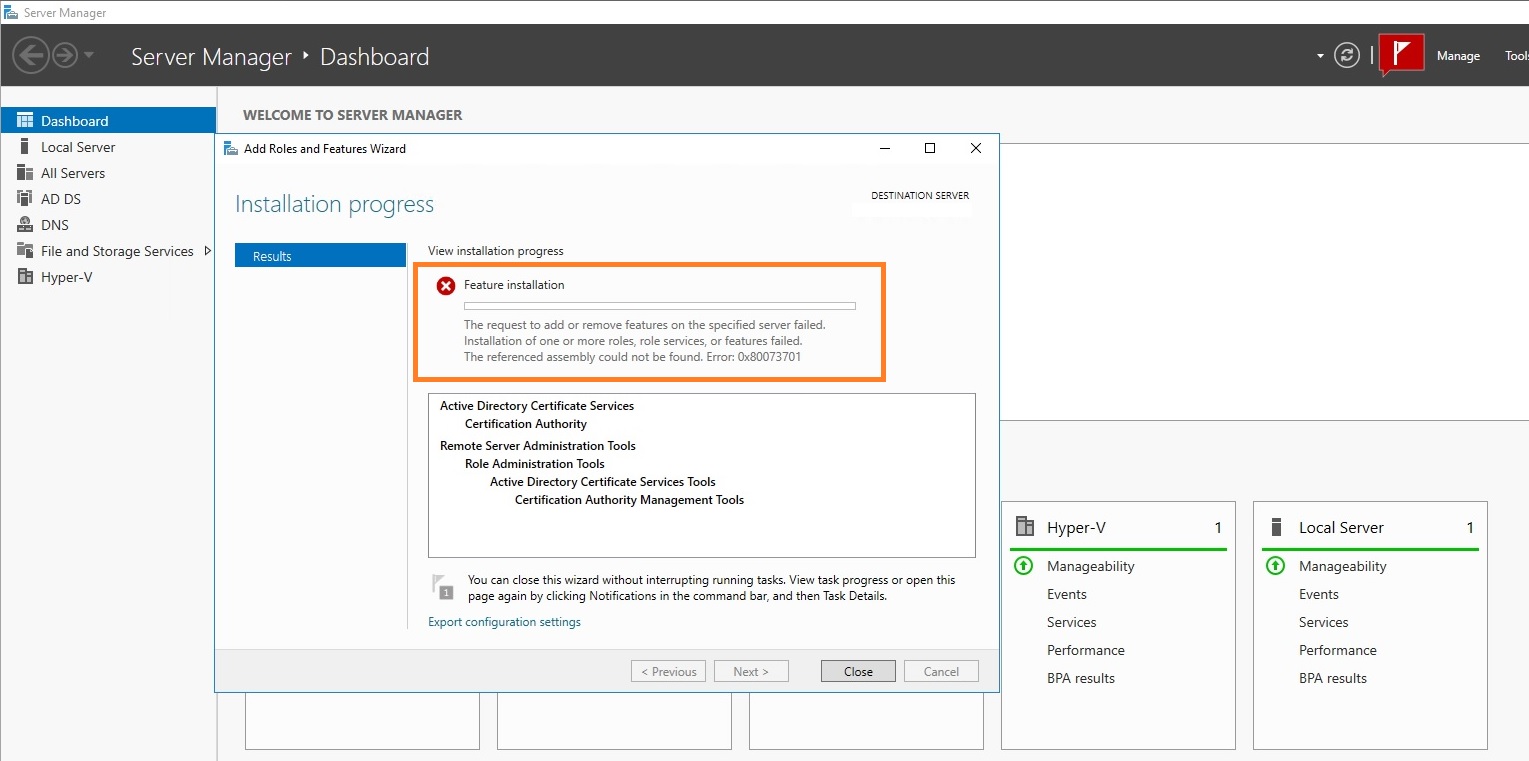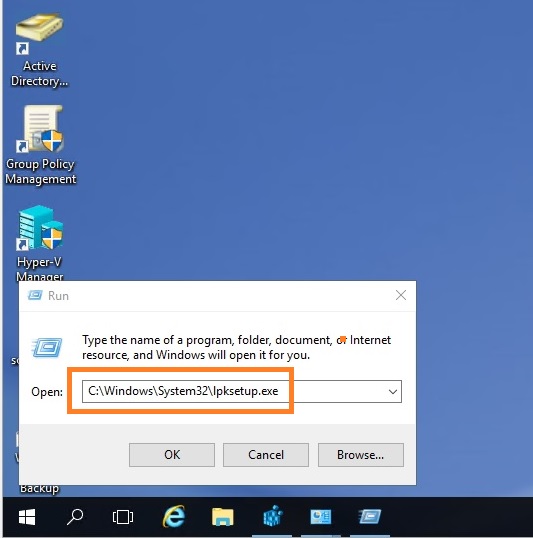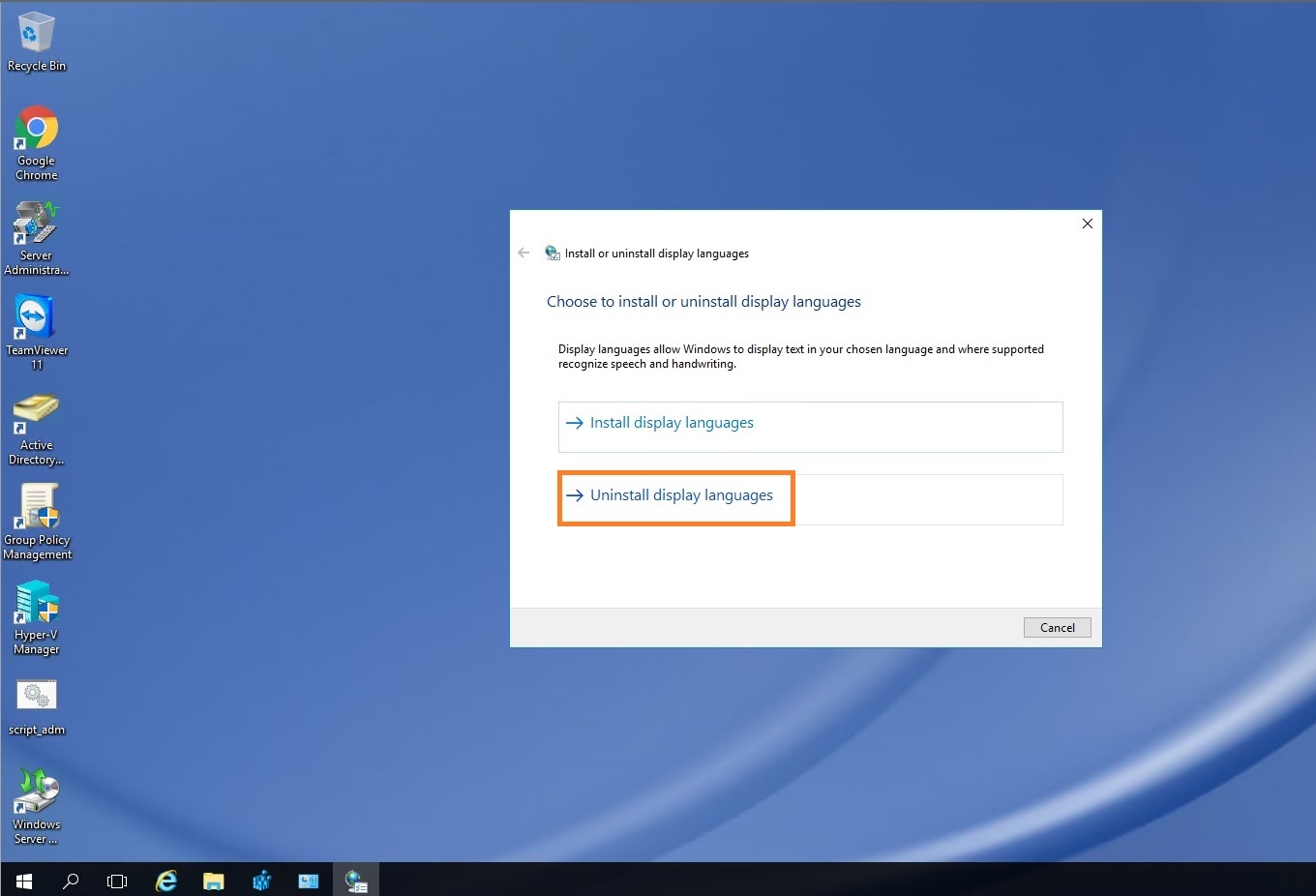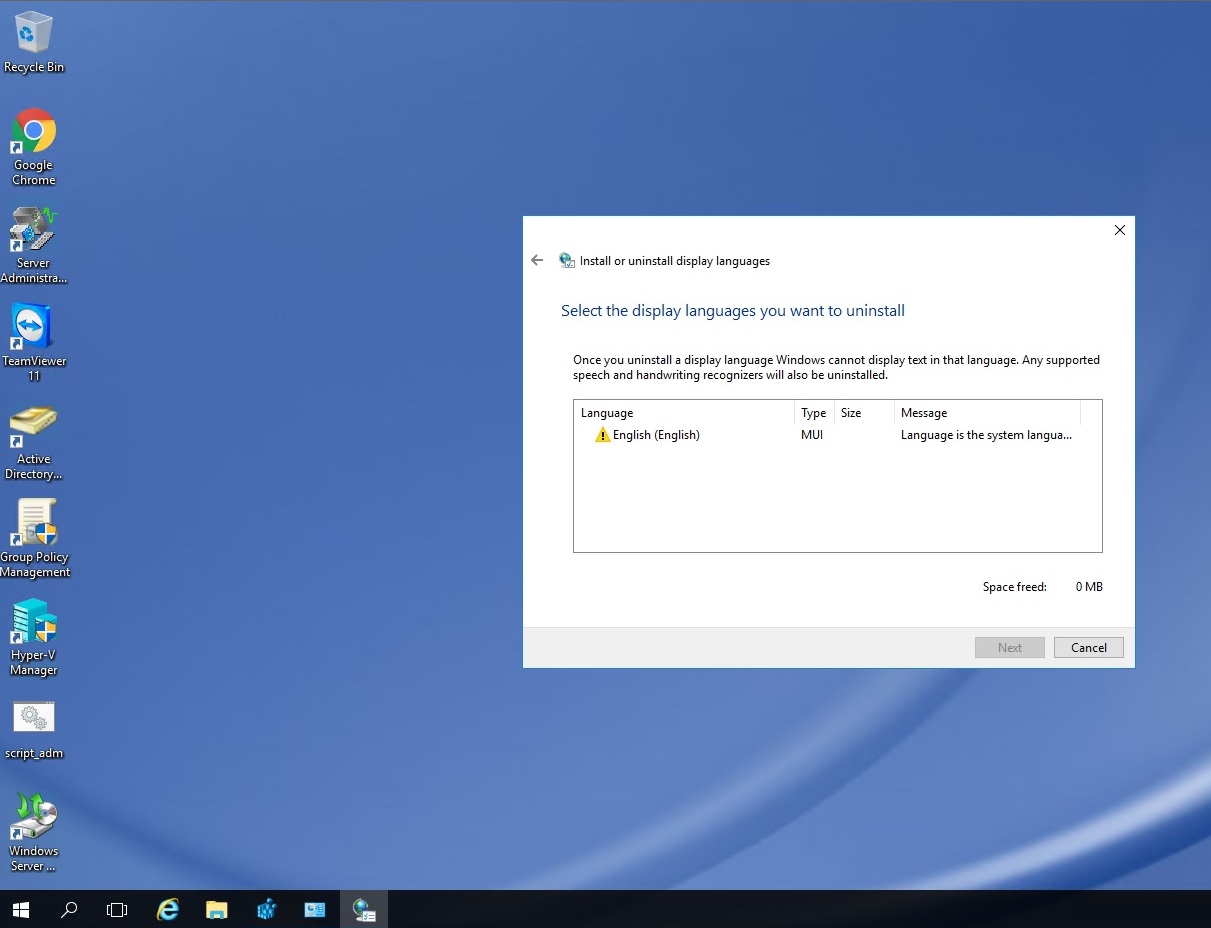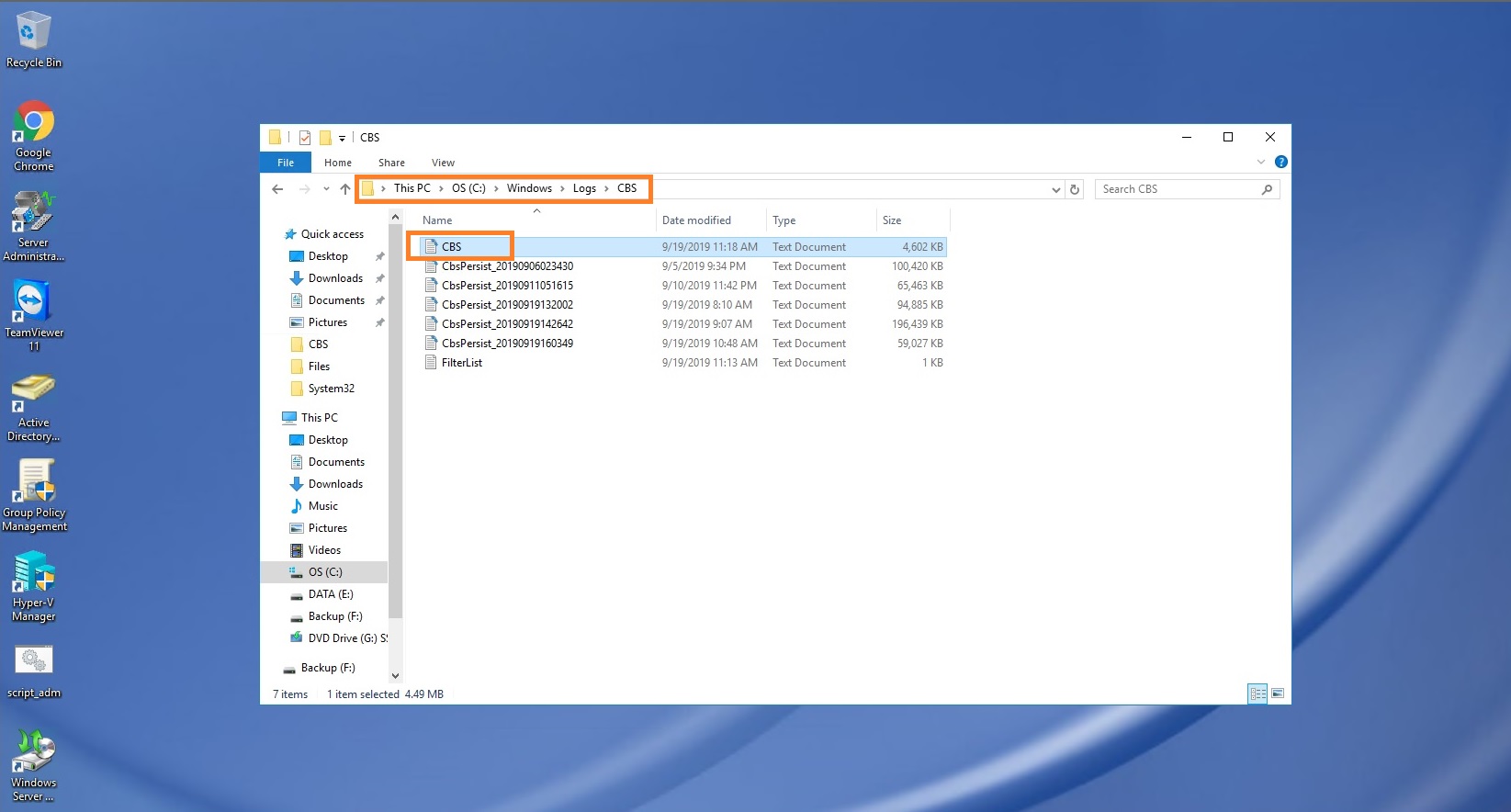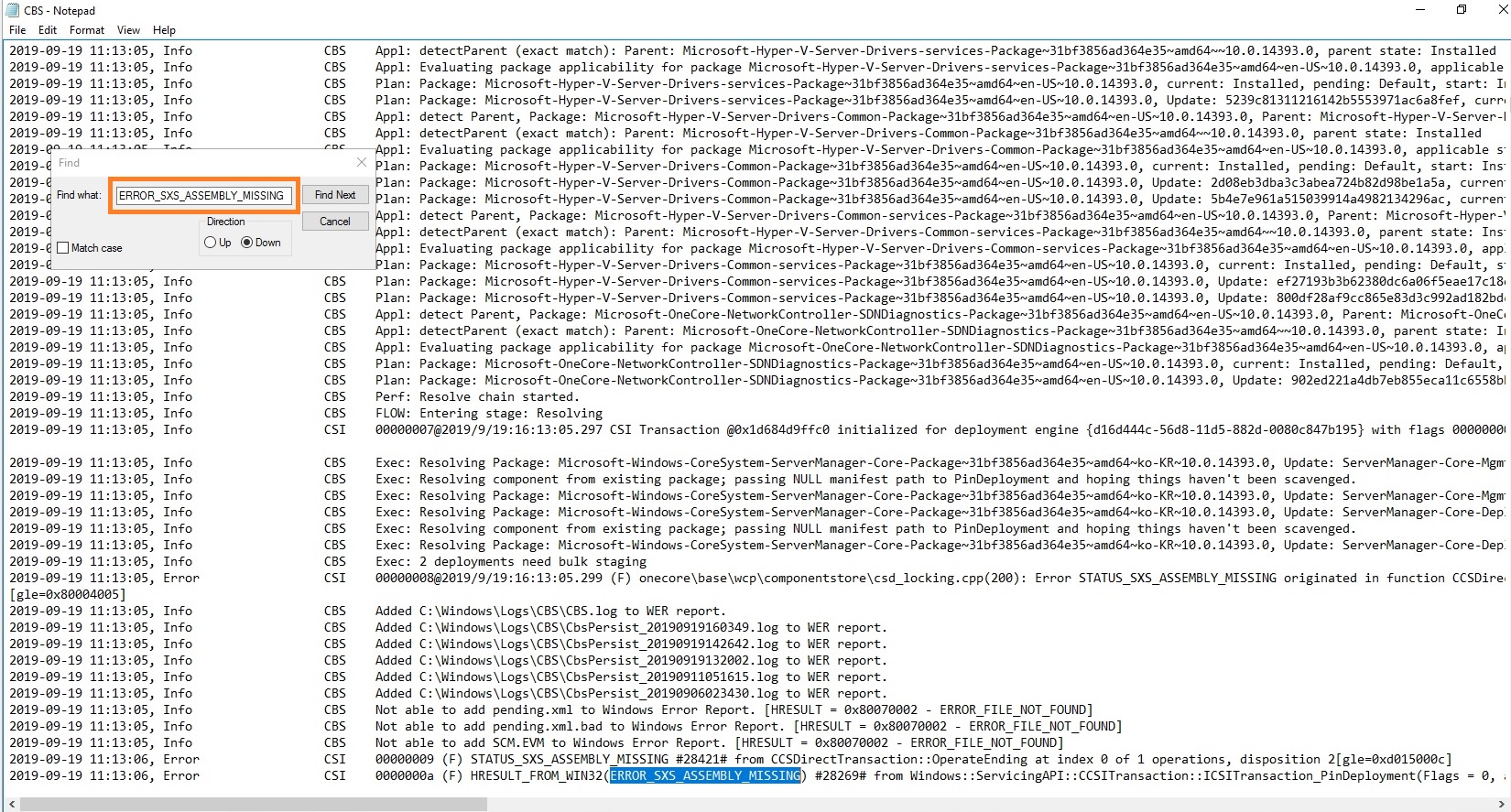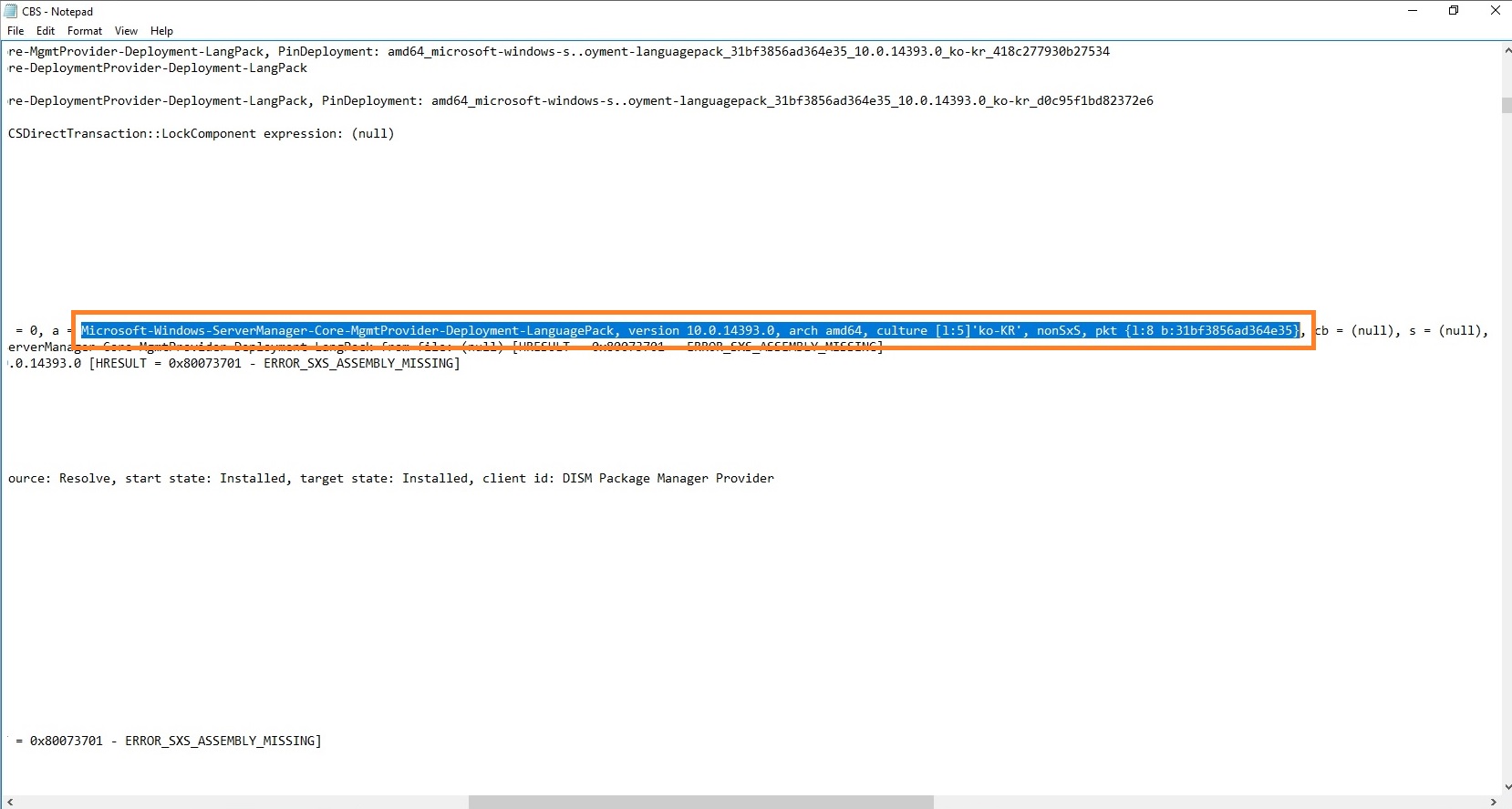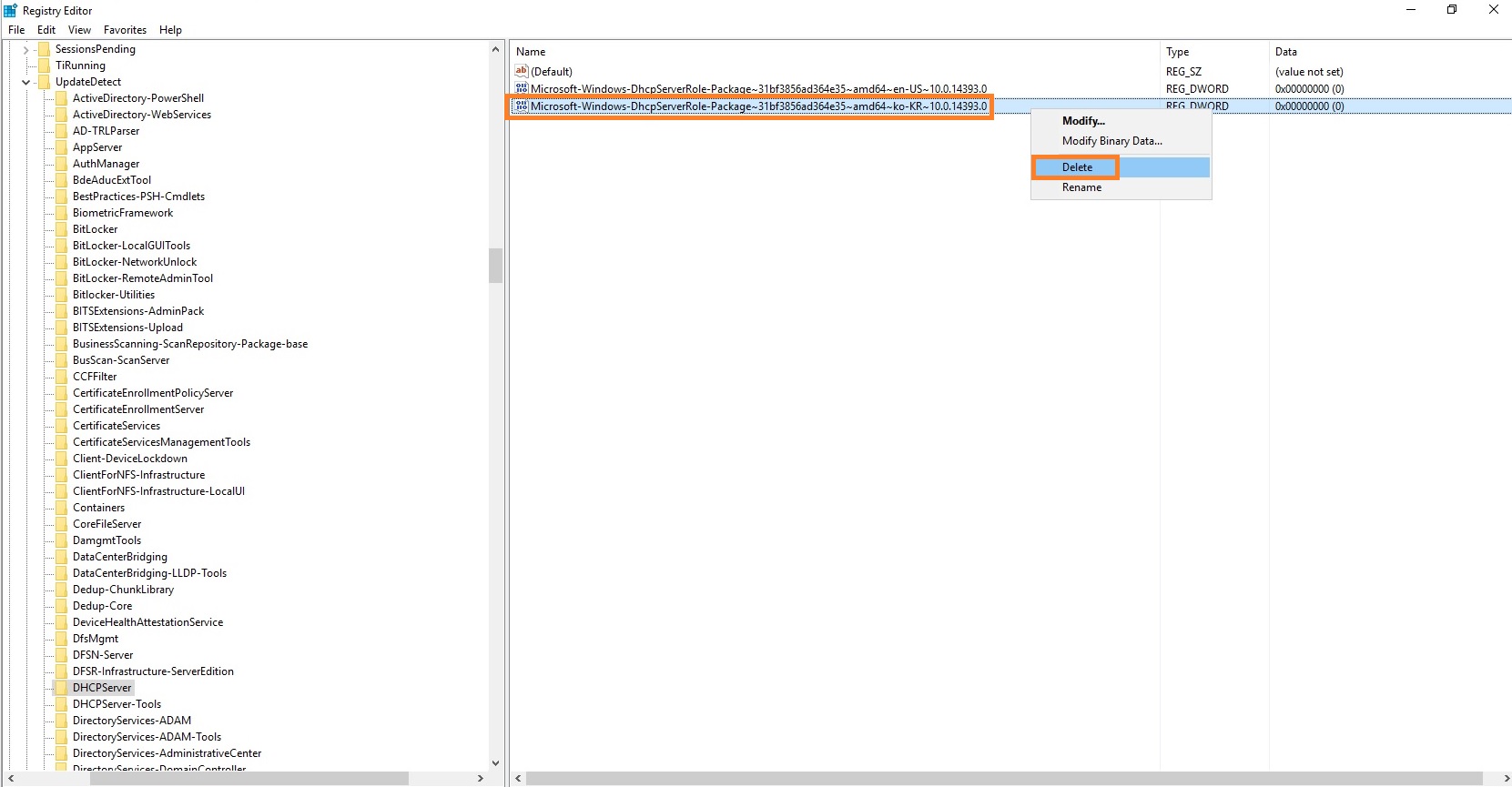Windows Server 2016/2019 Troubleshooting: Referenced Assembly could not be found - error 0x80073701
Nesse artigo vamos mostrar como corrigir o erro The Referenced Assembly could not be found error: 0x80073701, quando tentamos instalar uma nova feature no Windows Server 2016 ou Windows Server 2019. Muitos administradores estão passando por esse erro e poucos fóruns conseguem explicar com clareza o motivo desse erro. Vou compartilhar com vocês o meu caso e tentar explicar por que esse erro acontece.
Ao tentar instalar um novo recurso no Windows Server 2016/2019 o erro 0x80073701 é apresentado. Esse erro está relacionado aos pacotes de linguagem instalados e que podem estar corrompidos ou perdidos. Um pacote de linguagem perdido pode ocasionar erros em serviços, pois via registro são atrelados a todos os recursos e serviços do Windows.
O primeiro passo para corrigir o problema, será rodar o executável lpksetup.exe. No executar, digite o seguinte comando: C:\Windows\System32\lpksetup.exe para abrir o instalador/desinstalador do pacote de linguagens do Windows.
Clique em "Uninstall display languages":
Selecione os pacotes de linguagens que não são necessários, de acordo com o idioma instalado em seu servidor. Em nosso caso, eram listados dois idiomas: Coreano e Francês.
Após desinstalar os pacotes de linguagens desnecessários, vamos analisar o log CBS no seguinte caminho: c:\windows\logs\cbs
Ao abrir o arquivo, procure o seguinte erro: ERROR_SXS_ASSEMBLY_MISSING, como mostra a imagem abaixo:
Você irá encontrar a sigla do pacote de idioma que estava instalado (de forma errada) em seu servidor. Se houver algum pacote perdido que não foi 100% excluído, aparecerá dessa forma no log. Veja que, em nossa caso, o pacote perdido era o Coreano e a sigla KR ficou em evidência. Encontramos o erro, agora precisamos remover as entradas de registro desse pacote de linguagem perdido.
Ao entrar no "regedit", precisamos acessar o seguinte caminho:
HKEY_LOCAL_MACHINE\SOFTWARE\Microsoft\Windows\CurrentVersion\Component Based Servicing\PackageDetect\UpdateContent
Neste caminho encontramos os recursos do Windows Server. Para cada recurso, devemos excluir a chave que possui a sigla do idioma instalado, deixando apenas a padrão do sistema. Em nosso caso, removemos a KR e deixamos ENG.
Ao remover as chaves dos recursos, feche o navegador e tente instalar o recurso desejado. Como são muitos recursos, você pode escolher apenas o que desejar e remover a entrada de idioma incorreta. Em nosso exemplo, removemos a chave do recurso DHCP e depois disso foi possível instalar o recurso com sucesso.
Esperamos que essa pequena dica ajuda a todos os administradores que estão passando por esse problema.